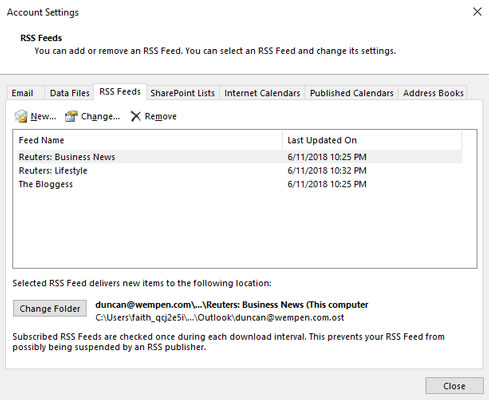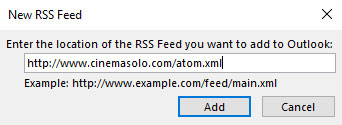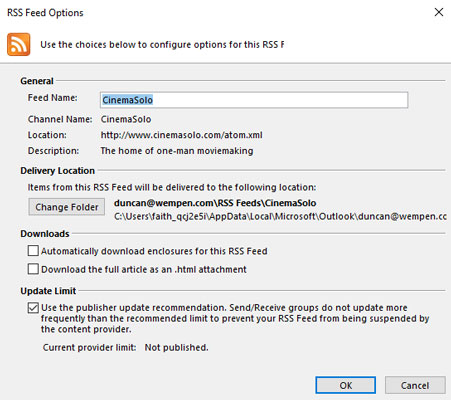Bármilyen típusú RSS-hírcsatornát beállíthat az Internet Explorer vagy a Microsoft Outlook 2019 használatával , majd bármelyik helyen elolvashatja azokat. Ha azonban előfizet egy podcastra, érdemes lehet az Outlook-módszert használni, hogy közben konfigurálhassa a hírfolyam beállításait.
Kövesse az alábbi lépéseket podcast vagy bármilyen RSS-hírcsatorna beállításához az Outlook használatával:
1. Kattintson a Fájl fülre, kattintson a Fiókbeállítások gombra, majd válassza a Fiókbeállítások menüpontot a menüből.
Megnyílik a Fiókbeállítások párbeszédpanel.
2. Kattintson az RSS-hírcsatornák fülre.
Az RSS feliratkozási oldalon látható azoknak a hírcsatornáknak a listája, amelyekre előfizetett.
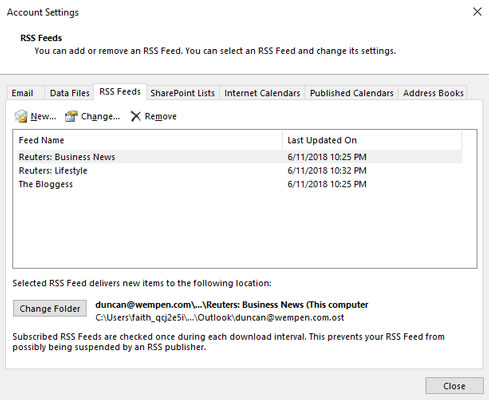
A Fiókbeállítások párbeszédpanel.
3. Kattintson az Új gombra.
Megnyílik az Új RSS-hírcsatorna párbeszédpanel, amint az itt látható.
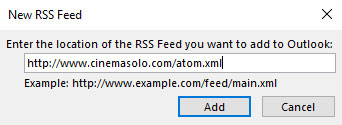
Az Új RSS-hírcsatorna párbeszédpanel.
4. Adja meg a kívánt RSS-hírcsatorna URL-jét.
Ez általában szokatlanul hosszú URL-nek tűnik: http://www.cinemasolo.com/atom.xml . Ha pontatlanul adja meg a címet, akkor nem fog működni. A legjobb megoldás az alábbi lépések követése:
- Nyissa meg a webhelyet, ahol a kívánt hírcsatorna található.
- Kattintson a jobb gombbal az XML, RSS vagy Feed gombra. A különböző webhelyek különböző neveket használnak ugyanarra a dologra, de ez gyakran egy narancssárga gomb vagy egy olyan gomb, amely úgy néz ki, mint a vezeték nélküli hálózat ikonja az értesítési területen.
- Válassza a Parancsikon másolása lehetőséget.
Miután ezt megtette, kövesse az előző lépéseket, és illessze be a címet az Új RSS-hírcsatorna párbeszédpanelbe.
5. Kattintson a Hozzáadás gombra.
Az itt látható RSS-hírcsatorna-beállítások párbeszédpanel számos változtatást kínál az előfizetésen:
- Hírcsatorna neve: Módosíthatja az Outlook által megjelenített nevet. Egyes hírcsatornák neve hosszú, ügyetlen.
- Kézbesítési hely: Egyes hírcsatornák hatalmas mennyiségű információt generálnak, ezért érdemes lehet ezeket az információkat egy speciális mappába vagy akár egy teljesen különálló adatfájlba küldeni. Ez különösen igaz lehet a podcastokra. Ha olyan nagy vállalati hálózatot használ, amely korlátozza a tárolható e-mailek mennyiségét, érdemes lehet RSS-előfizetéseit egy külön Outlook-adatfájlba küldeni, hogy elkerülje a tárhely kifogyását.
- Letöltések: Az Outlook automatikusan csak egy rövid összefoglalót tölt le minden elemről, ami lemezterületet takarít meg, de manuálisan kell letöltenie az egyes elemek teljes szövegét egyenként.
Amikor előfizet egy podcastra, a legjobb, ha bejelöli az RSS-hírcsatorna mellékleteinek automatikus letöltése jelölőnégyzetet, hogy megkapja a tényleges podcast-fájlt az azt leíró bejegyzéssel együtt.
- Frissítési korlát: Egyes RSS-hírcsatorna-kiadók nem teszik lehetővé az adatok túl gyakori frissítését. Ha túl gyakran próbál frissíteni, lemondják az előfizetését. Ha az Ön által kiválasztott hírcsatornához korlát van hozzárendelve, akkor ez a jelölőnégyzet automatikusan bejelölésre kerül.
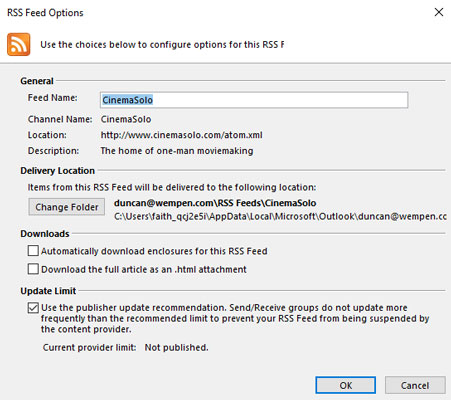
Az RSS-hírcsatorna beállításai párbeszédpanel.
6. Kattintson az OK gombra.
7. Kattintson a Bezárás gombra.
Amint láthatja, egy RSS-hírcsatornára (podcastra, blogra vagy bármi másra) való feliratkozás néhány lépéssel több lépést igényel az Outlookban, mint az Internet Explorerben, de több lehetőséget kap. Előfizethet egy hírcsatornára az Internet Exploreren keresztül is, majd lépjen az Outlook RSS-oldalára, válassza ki a hírcsatornát, és kattintson a Módosítás gombra a beállítások módosításához.